Windows 8 : jeux DOS
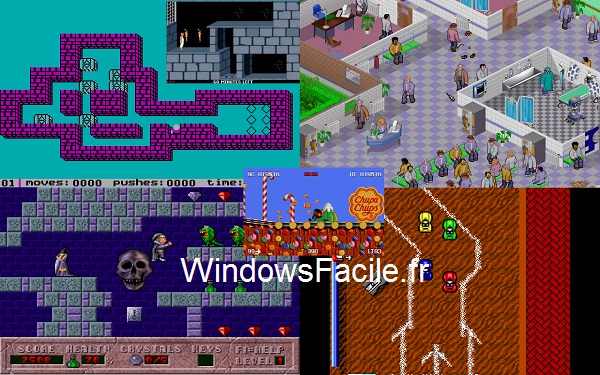
Nous sommes bien en 2013, malgré cela certaines pépites des années 80 / 90 restent dans nos mémoires, tel que Sokoban, Theme Hospital, Fallout 1… (trois parmi tant d’autres !).
Nous allons voir dans ce tutoriel comment pouvoir rejouer à ces jeux appartenant au passé, mais pourtant toujours autant sympathiques à (re)découvrir !
Pour illustrer ce tutoriel nous allons prendre comme exemple le jeu mythique « Fallout » :
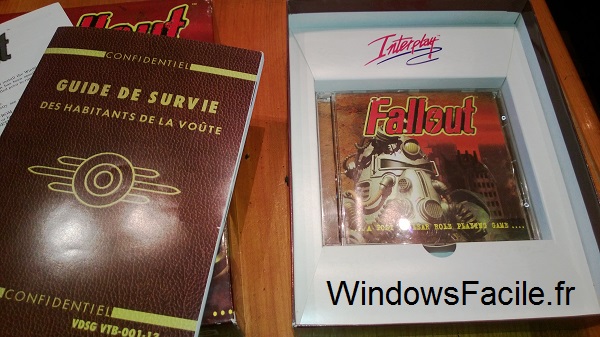
Fichier à télécharger
DOSBox : http://www.dosbox.com/download.php?main=1
Sélectionner la version pour Windows.
Procédure
Installation de DOSBox :
Une fois le fichier d’installation téléchargé, exécuter celui-ci. Windows 8 indiquera sûrement que l’éditeur est inconnu, cliquer sur « Exécuter quand même » :
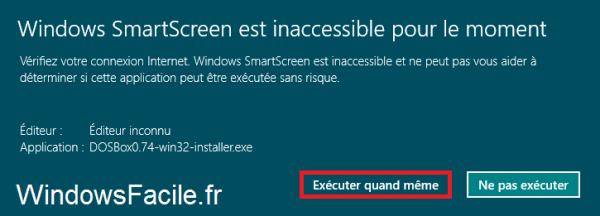
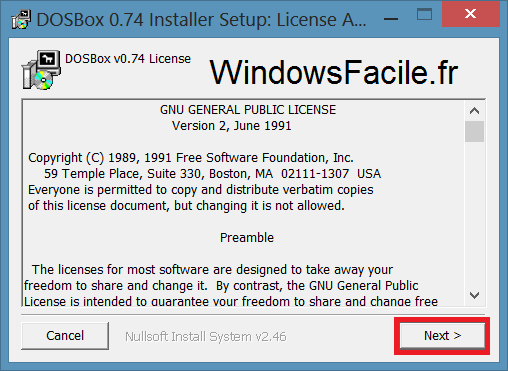
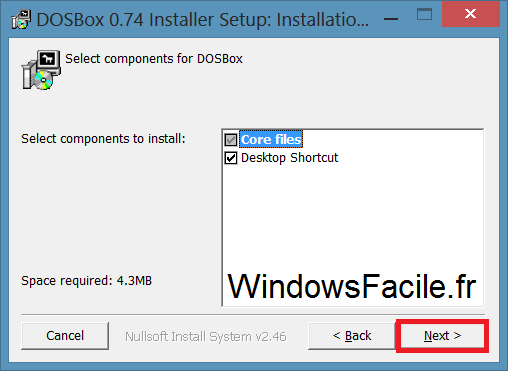
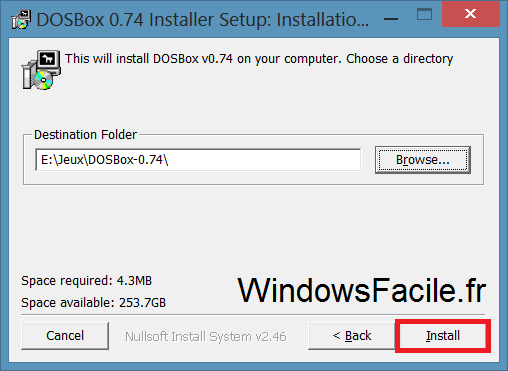
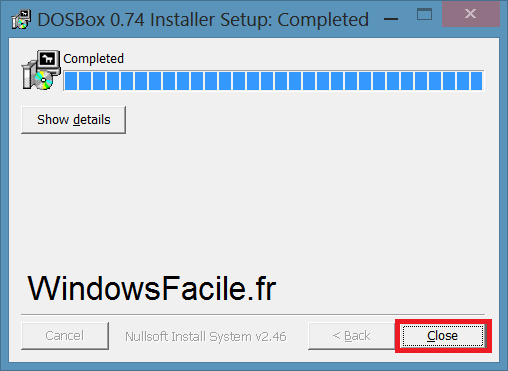
Préparation de votre Disque C (pour DOS)
Créer un répertoire sur votre disque dur qui sera dédié à votre « C: » DOS.
Par exemple : C:\Jeux\DisqueC\
Copie du jeu auquel nous voulons jouer sur DOSBox
1) Depuis l’explorateur de fichiers Windows, copier le jeu dans un répertoire de votre disque dur (sachant qu’il est aussi possible d’utiliser directement votre lecteur CD-ROM, mais la rapidité de l’application peut être altérée.)
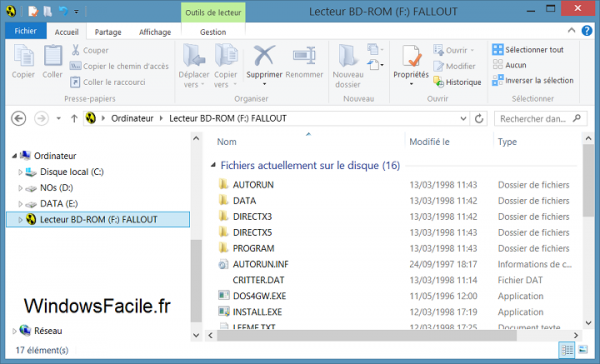
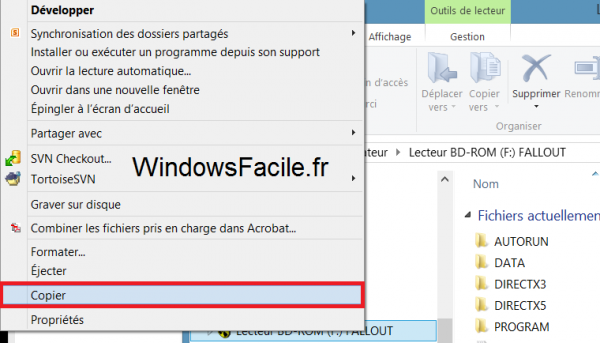
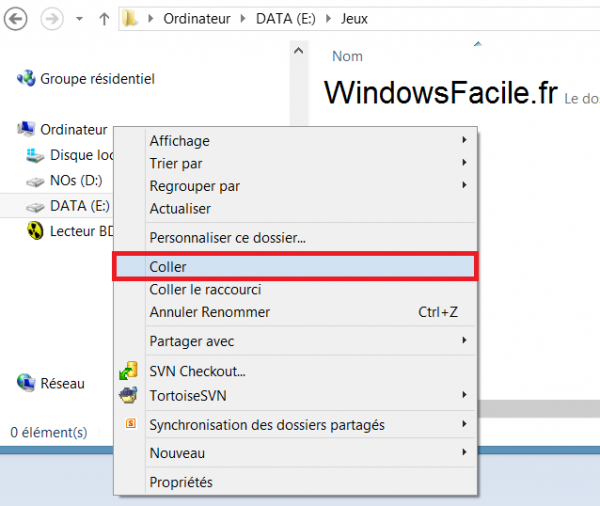

Exécuter DOSBox
Effectuer une recherche depuis l’écran d’accueil Windows 8 en tapant « dosbox » :
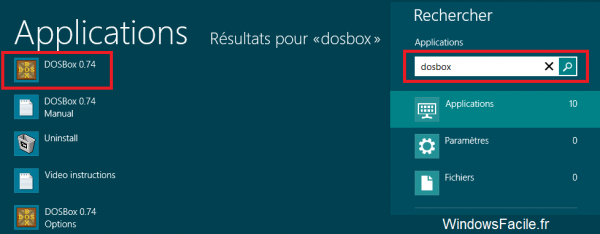
1) « Monter » un répertoire qui sera votre disque dur « C: » :
MOUNT C: [Répertoire-Réel] Exemple: MOUNT C: E:\Jeux\DisqueC\
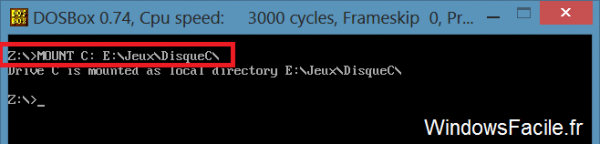
Installation de Fallout
1) Dans DOSBox, « monter » comme un disque virtuel le répertoire où le jeu se trouve :
MOUNT d: [Répertoire-Réel-Cible] -t cdrom Exemple : MOUNT d: e:\Jeux\FALLOUT\ -t cdrom
Il est aussi possible de « monter » un véritable lecteur CD-ROM en indiquant sa lettre Windows 8 :
Exemple : MOUNT d: d: -t cdrom
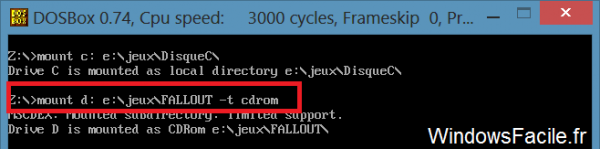
2) Il faut se positionner sur le disque « D » en tapant « D:« .
3) En fonction du jeu il faudra soit l’installer, soit l’exécuter directement. Pour Fallout, nous allons taper « install » :

4) Installation de Fallout :
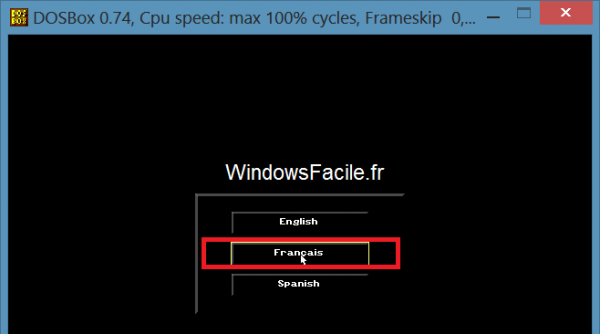
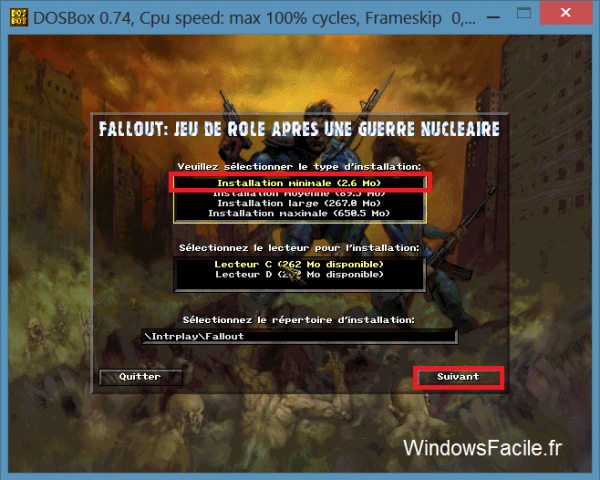
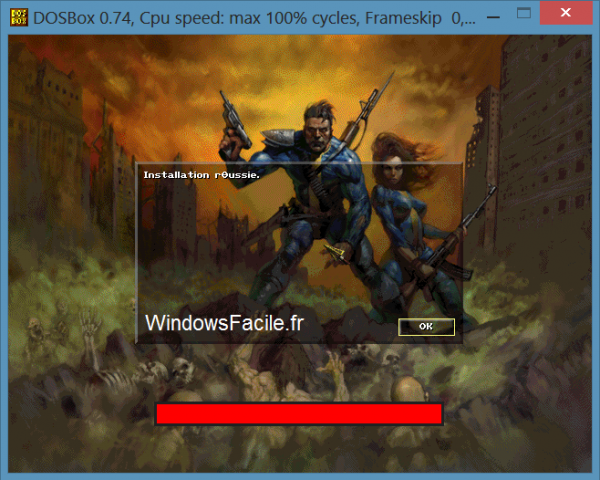
5) Lancement du jeu :
Pour lancer le jeu il faut se replacer sur le disque C, puis aller dans le répertoire où Fallout a été installé:
« c: »
« cd /INTRPLAY/FALLOUT »
Puis « FALLOUT.EXE »
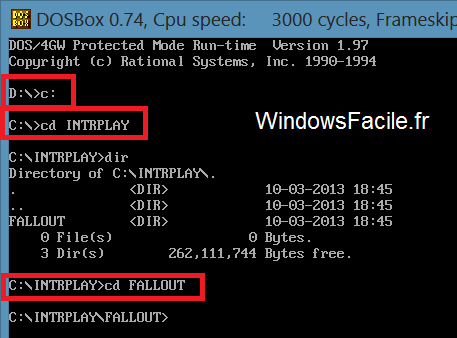
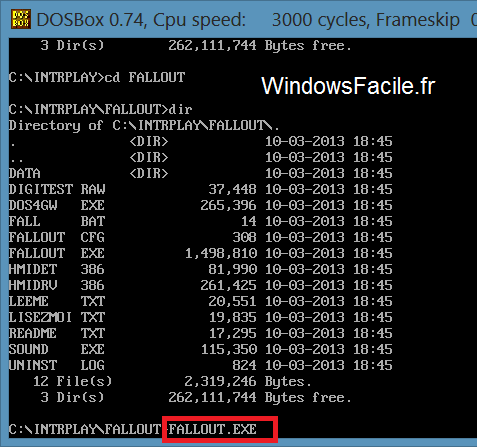
Une fois la commande exécutée, le jeu se lancera :
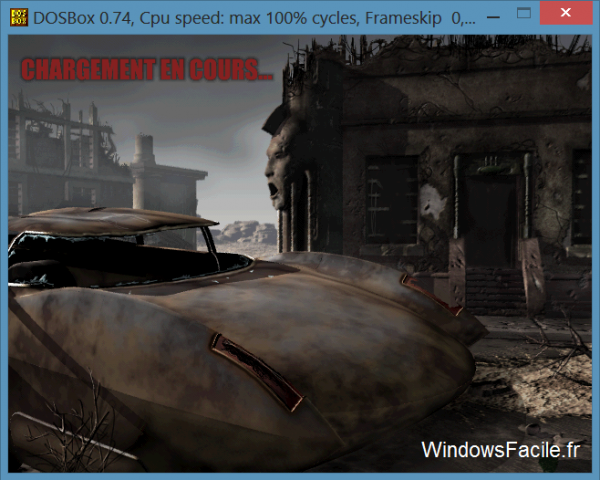
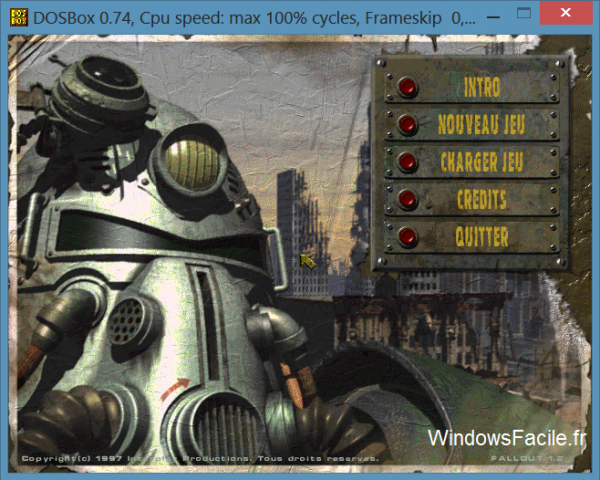
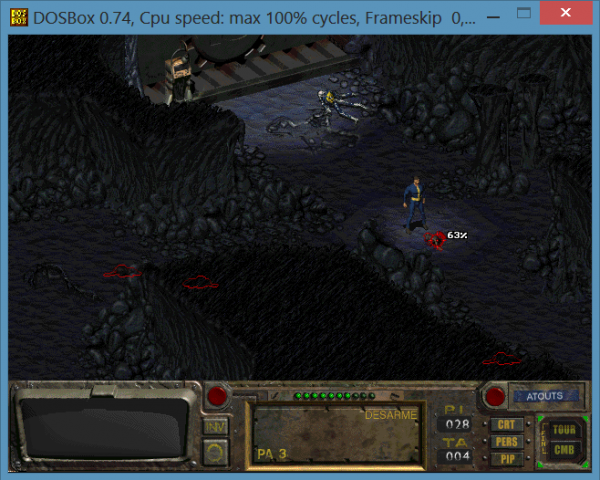
Pour passer en plein écran vous pouvez utiliser la combinaison de touche ALT + Entrée.
Pour en savoir plus sur DOSBox et toutes les possibilités, visiter le wiki officiel (en anglais) : http://www.dosbox.com/wiki/Main_Page


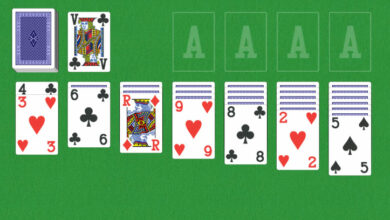

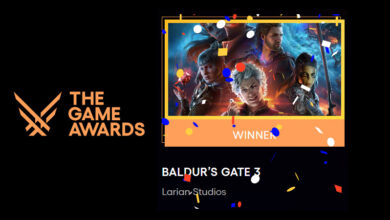

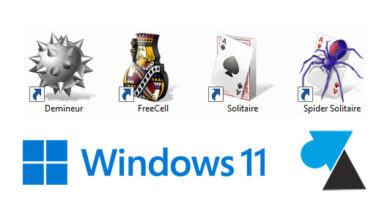

Bonjour,
Bien ce tutoriel, mais comment faire quand le jeu comporte 2 CD ? 7THGuest par exemple. Si quelqu’un à une solution, bienvenue.
Cordialement